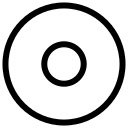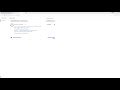Shortcuts for Chromium in Chrome with OffiDocs
Ad
DESCRIPTION
Global shortcuts working everywhere (including outside of Chrome if you wish).
Detailed instructions are available in the extension's options.
Features: · Opening of tabs muted.
· Removal of finished downloads.
· Dozens of commands (list below).
Commands can be triggered: · In omnibox (type “: ”).
· In browser action.
· By keyboard shortcuts.
List of commands: · Add a new highlight to this page.
· Close tab(s).
· Close this tab but only close the window if the tab is a new tab page.
· Dislike video(s).
· Dump tab(s) info.
· Duplicate tab(s).
· Focus the tab on the left.
· Focus the tab on the right.
· Keep only app tabs in the scope.
· Keep only audible tabs in the scope.
· Keep only highlighted tabs in the scope.
· Keep only muted tabs in the scope.
· Keep only normal tabs in the scope.
· Keep only panel tabs in the scope.
· Keep only pinned tabs in the scope.
· Keep only popup tabs in the scope.
· Keep only unaudible tabs in the scope.
· Keep only unhighlighted tabs in the scope.
· Keep only unmuted tabs in the scope.
· Keep only unpinned tabs in the scope.
· Like video(s).
· Make links (un)clickable on page(s).
· Make this page narrow.
· Move this tab to the left.
· Move this tab to the right.
· Mute tab(s).
· Open downloads folder.
· Open page(s) in a new tab(s).
· Open page(s) in a new window(s).
· Open page(s) in app mode (i.
e.
without omnibox and tablist).
· Open page(s) in new incognito window(s).
· Open page(s)' source code(s).
· Open video(s) in fullscreen.
· Pause playing video(s).
· Pin tab(s).
· Place all kinds of tabs in the scope.
· Play next video(s).
· Play paused video(s).
· Play previous video(s).
· Prevent closing of tab(s).
· Reload tab(s) without cache (redownload images etc.
) · Reload tab(s).
· Remove deleted downloads (files were deleted already).
· Remove dislike from video(s).
· Remove finished downloads (no files will be deleted).
· Remove like from video(s).
· Set scope to all tabs.
· Set scope to current tab.
· Set scope to current window.
· Set scope to other tabs in current window.
· Set scope to other tabs.
· Set scope to other windows.
· Set the default scope (current tab).
· Skip/close adds.
· Toggle closing of tab(s) prevention.
· Toggle muted state for tab(s).
· Toggle tab(s) pinned state.
· Turn closing of tab(s) prevention off.
· Unmute tab(s).
· Unpin tab(s).
+ 100 custom shortcuts, + 100 custom page actions.
Additional Information:
- Offered by Tomáš Vyčítal
- Average rating : 5 stars (loved it)
- Developer This email address is being protected from spambots. You need JavaScript enabled to view it.
Shortcuts for Chromium web extension integrated with the OffiDocs Chromium online